Por Washington Cabello
(microsoftinsider.es).- Windows 8 llegó con más pena que gloria al mundo de los sistemas operativos, aunque bien es cierto que Windows 7 era muy difícil de reemplazar después de la estabilidad y seguridad que mostraba, debido a su nueva interfaz pensada para su uso en interfaces táctiles y, sobre todo, a la polémica desaparición del Menú Inicio.
Windows 10 es una combinación de lo mejor de ambos mundos, dando así su nombre a un sistema operativo que, según Microsoft, se merece un 10. Demos la bienvenido al nuevo Windows 10.
Después de un largo tiempo de desarrollo y de una fase de pruebas, que comenzó en octubre por parte de los usuarios del programa Insider, ya tenemos entre nosotros un sistema operativo que llega repleto de novedades y, que gracias a la actualización gratuita desde Windows 7 y Windows 8.1, hará que nos olvidemos rápidamente de unos sistemas operativos que desde el 29 de julio pasarán a ser un pedacito más de la historia de Microsoft. A continuación, os encontraréis con las principales novedades que incluye Windows 10.
MENÚ INICIO
Su desaparición en Windows 8 hizo que numerosos usuarios de Windows 7 se mostrasen reticentes a actualizar al predecesor de Windows 10, presentado en 2012. El gran cambio que supuso Windows 8 hizo que el miedo de los usuarios al verse perdidos después de actualizar desde Windows 7 mostrase como consecuencia que, a día de hoy, dicho sistema operativo siga siendo el más utilizado del mundo.
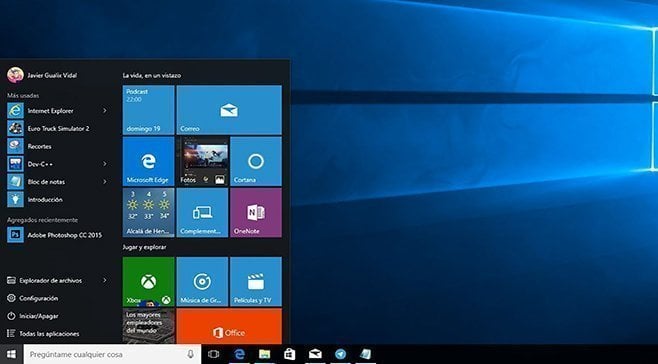 El alto porcentaje de uso de Windows 7 y el escaso porcentaje de Windows 8 motivó que Microsoft tuviese que comenzar a escuchar las sugerencias de los usuarios y dejar de seguir su propia hoja de ruta.
El alto porcentaje de uso de Windows 7 y el escaso porcentaje de Windows 8 motivó que Microsoft tuviese que comenzar a escuchar las sugerencias de los usuarios y dejar de seguir su propia hoja de ruta.
Para motivar a los usuarios a actualizar sin que se sintiesen perdidos, Microsoft tomó, principalmente, dos decisiones: la vuelta del Menú Inicio y la actualización gratuita.
El Menú Inicio vuelve a Windows 10 combinando la esencia del Menú Inicio de Windows 7 y el diseño de la pantalla Inicio de Windows 8. Tal y como sucedía en Windows 7, en la parte izquierda se muestran los programas usados con más frecuencia, junto con accesos rápidos al explorador de archivos y la app Configuración. Mientras que en la parte derecha nos encontramos con los Live Tiles, elementos que muestran información de la aplicación y que van cambiando, además también son un acceso directo a la aplicación que representan.
La renovada característica es totalmente personalizable en cuanto a dimensiones, para que podamos añadir todos los accesos que queramos a nuestras aplicaciones, anclándolas al Menú Inicio como Live Tiles.
Estos «cuadraditos» pueden separarse en grupos y redimensionarse para que los distribuyamos a nuestro gusto.
CORTANA
Desde el mismo día en que instaléis Windows 10, Cortana pasará a ser vuestro asistente personal. Cortana llegó con Windows Phone 8.1 para rivalizar con Siri y Google Now, y ahora, rivalizará con ellos en sus mismas plataformas, ya que la nueva característica se encontrará disponible en Windows 10, Windows 10 Mobile/ Windows Phone 8.1, iOS y Android, aunque en las dos últimas lo hará en forma de aplicación, no como parte del sistema.
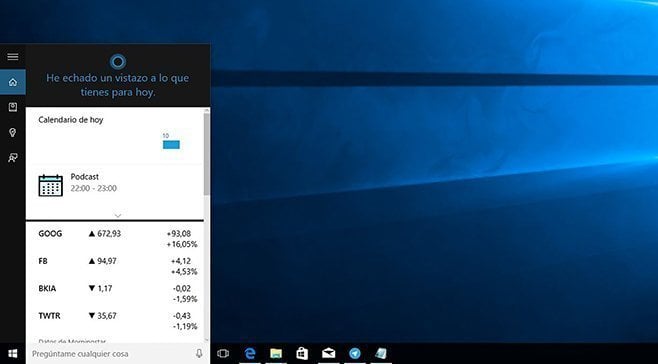 Así, Cortana llega a nuestros ordenadores y tablets sincronizando todo lo que hagamos con ella en el móvil. En nuestro equipo, Cortana recibe órdenes o responde preguntas a través de nuestra voz (si tenemos un micrófono conectado o integrado) o escribiéndoselo desde el teclado.
Así, Cortana llega a nuestros ordenadores y tablets sincronizando todo lo que hagamos con ella en el móvil. En nuestro equipo, Cortana recibe órdenes o responde preguntas a través de nuestra voz (si tenemos un micrófono conectado o integrado) o escribiéndoselo desde el teclado.
Nuestro nuevo asistente personal se encarga de abrir aplicaciones por nosotros, buscar archivos, ejecutar acciones dentro de aplicaciones y darnos recordatorios basados en lugares o fechas.
Durante el primer uso, nos hará una serie de preguntas para recabar información sobre nosotros y así, ofrecernos una experiencia personalizada. También, si es necesario, realizará un proceso de configuración para calibrar correctamente el micrófono del equipo y mejorar la forma de entender nuestra voz. Además, puede ser activada simplemente utilizando la voz con el comando «Hola Cortana».
La interfaz de Cortana es sencilla, sin elementos que entorpezcan o dificulten su utilización, perfecta para un asistente personal. En su pantalla principal nos mostrará los recordatorios del calendario, diversas noticias, el seguimiento de nuestras divisas o el tiempo en nuestra ubicación. Por último, debemos destacar que Cortana no está finalizada y que, cada vez, cuenta con más funciones y preguntas a las que puede responder.
CENTRO DE NOTIFICACIONES
Los centros de notificaciones son famosos, sobre todo, en las plataformas móviles, por si desconocéis de qué estamos hablando, es esa lista que se despliega desde la parte superior de la pantalla y muestra toda las notificaciones que tenemos pendientes. Ahora, contaremos con algo similar en nuestro equipo gracias a Windows 10.
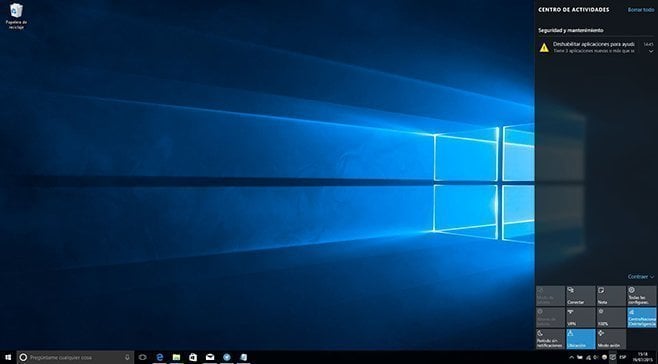 Igual que las aplicaciones muestran información sobre ciertos aspectos relacionados con la app en su respectivo Live Tile, también podrán enviar notificaciones al usuario, que aparecerán en la parte inferior derecha de la pantalla y que llevan al usuario a la aplicación correspondiente si pulsa sobre ella.
Igual que las aplicaciones muestran información sobre ciertos aspectos relacionados con la app en su respectivo Live Tile, también podrán enviar notificaciones al usuario, que aparecerán en la parte inferior derecha de la pantalla y que llevan al usuario a la aplicación correspondiente si pulsa sobre ella.
Por el contrario, el usuario también puede decidir «dejar aparcada» la notificación en el centro de notificaciones y atenderla después, y además, hay aplicaciones que solo envían ciertas notificaciones poco urgentes al centro para que el usuario las vea cuando decida abrirlo. También, existen algunos tipos de notificaciones que se podrán responder, en el caso de los mensajes, directamente desde el centro o ejecutar acciones sobre ellas como, por ejemplo, dar «Me gusta» a un estado de Facebook.
En la parte inferior del centro de notificaciones encontramos el apartado de acciones rápidas, que permiten ejecutar comandos relacionados con el hardware y software de nuestro dispositivo, como activar ciertas conexiones, acceder a apartados específicos de la configuración del equipo o ejecutar acciones de ciertos programas.
DISEÑO
El diseño es uno de los aspectos más trabajados y cuidados de Windows 10. Si venís de Windows 7, os encontraréis con una interfaz mucho más plana, sin transparencias tan destacadas como las que se veían en ese sistema operativo con Aero Glass. Pero, si venís de Windows 8, os encontraréis con un sistema operativo que mantiene la filosofía Modern UI que se instauró con el sistema operativo que llegaba dispuesto a revolucionar la interfaz gráfica de Windows.
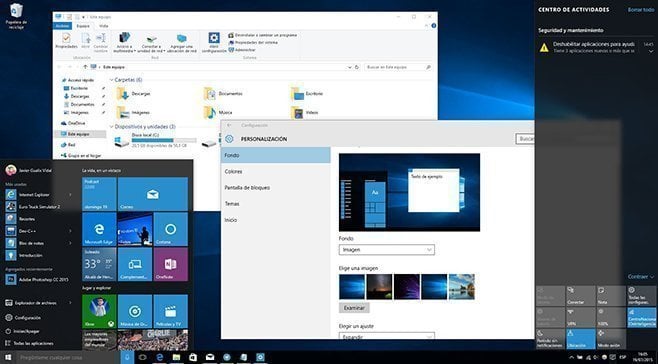 Como no podía ser de otra manera en un sistema operativo Windows, es totalmente personalizable. Windows 10 llega con unos fondos de escritorio bastante destacables por su calidad fotográfica, destacando el fondo Hero (el que podéis ver en las fotografías que acompañan al artículo) que no está hecho por ordenador, si no que fue realizado por un grupo de fotógrafos con diversas técnicas de iluminación. También es posible utilizar un color sólido o una presentación como fondo de escritorio.
Como no podía ser de otra manera en un sistema operativo Windows, es totalmente personalizable. Windows 10 llega con unos fondos de escritorio bastante destacables por su calidad fotográfica, destacando el fondo Hero (el que podéis ver en las fotografías que acompañan al artículo) que no está hecho por ordenador, si no que fue realizado por un grupo de fotógrafos con diversas técnicas de iluminación. También es posible utilizar un color sólido o una presentación como fondo de escritorio.
Los colores de énfasis, que son los que se utilizan en determinadas partes del sistema operativo como algunos iconos, Live Tiles y botones, también se pueden elegir o podemos permitir a Windows que elija el más acorde a nuestro fondo de escritorio. Además, si no sois muy entusiastas de las transparencias, también es posible desactivarlas desde la app Configuración.
La pantalla de bloqueo es lo primero que nos encontraremos al arrancar nuestro dispositivo con Windows 10, por eso Microsoft también ha cuidado los fondos que ofrecen para dicha pantalla, aunque también es posible elegir el fondo que más nos guste o utilizar una presentación. También nos mostrará las notificaciones de ciertas aplicaciones que hayamos elegido para mostrar como estado rápido (en cuyo caso nos dirá el número de notificaciones) o para el estado detallado (nos mostrará más detalles de la última notificación).
CONTINUUM
Windows 10 no está solo pensado para usuarios de equipos de escritorio, si tenéis una tablet con Windows 8 o decidís comprar una tablet con Windows 10, el «Modo de tableta» y Continuum os ayudarán enormemente en su uso diario gracias a la transformación de la interfaz que realiza Windows 10 en función del dispositivo en el que se utilice.
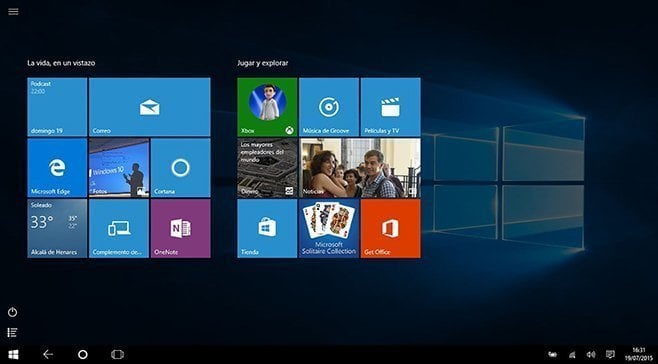 El nuevo sistema operativo de Microsoft incluye la función «Modo de tableta», que adapta su interfaz para su uso con entradas táctiles, es decir, para utilizar Windows 10 en tablets, convertibles y ordenadores con pantallas táctiles, aunque puede ser habilitado en cualquier equipo. Este modo hace que el diseño de Windows 10 pase a ser muy similar al de Windows 8, convirtiendo el Menú Inicio en una pantalla que ocupa toda la pantalla y, separando y aumentando el tamaño de los iconos.
El nuevo sistema operativo de Microsoft incluye la función «Modo de tableta», que adapta su interfaz para su uso con entradas táctiles, es decir, para utilizar Windows 10 en tablets, convertibles y ordenadores con pantallas táctiles, aunque puede ser habilitado en cualquier equipo. Este modo hace que el diseño de Windows 10 pase a ser muy similar al de Windows 8, convirtiendo el Menú Inicio en una pantalla que ocupa toda la pantalla y, separando y aumentando el tamaño de los iconos.
Pero las novedades no quedan ahí, gracias a Continuum el sistema operativo detecta la interfaz de entrada y decide si habilitar o no el modo de tableta. Así, si tenemos una tablet con Windows 10, este modo vendrá habilitado por defecto y, al conectar un teclado y un ratón, nos preguntará si queremos desactivar el modo de tableta, y viceversa al desconectar esos periféricos.





